Golden girl

Tutorial original aqui
Gracias Titoune por dejarme traducir tus tutoriales
Merci Titoune de m'avoir autorisé à traduire tes tutoriels
Tanto el tutorial como su traducción se registran regularmente en twi
Para su realización nos hará falta:
Material
Filtros:
Mura's Meister / Perspective tiling
Eye Candy 4000 / HSB Noise
Encontraréis estos filtros aqui
Sitio de Janaly. Gracias
Abrir los tubes, y elementos en el Psp. Duplicarlos (Shift+D) y cerrar los originales
Los elementos de scrap usados son una creación "Amy marie kits"
Scrap completo "Kitten"
Tube utilizado_ "!cid_1_1001110833@web171402_mail_ir2_yahoo"
Si quieres puedes ayudarte de la regla para situarte en la realización del tutorial
Marcador (Arrastra con el raton)

*** Nota ***
Este tutorial ha sido realizado en el sistema operativo Windows 7 (Seven)
La mayor parte de los filtros usados están importados en los Filtros Unlimited 2.
Si trabajas este tutorial con los filtros no importados, es posible que los efectos queden muy diferentes
El tutorial ha sido creado con la versión 2019 del Psp. Si usas versiones anteriores (a la X)
puede ser que el resultado difiera
1. Abrir una imagen transparente de 900 x 700 pixeles
Selecciones_ Seleccionar todo
2. Activar el elemento_ paper7
Edición_ Copiar
Edición_ Pegar en la selección
Capas_ Nueva capa de trama
3. Activar el elemento_ frame1
Edición_ Copiar
Edición_ Pegar en la selección
Selecciones_ Anular selección
4. Imagen_ Cambiar de tamaño_ Redimensionar al 85%
Todas las capas sin seleccionar
5. Efectos_ Efectos de Reflexión_ Caleidoscopio
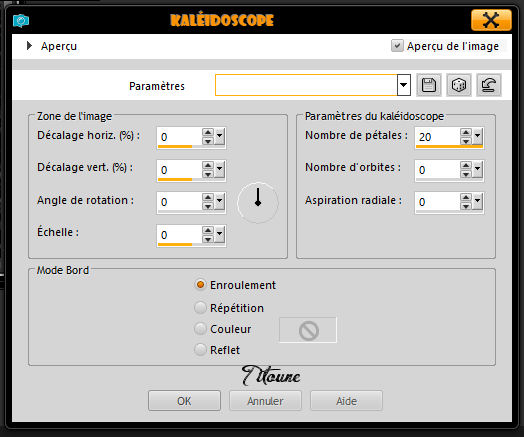
6. Activar la herramienta Lazo_ Punto por punto
Seleccionar el círculo central
Como aquí

Clic Delete_ Supr_ en vuestro teclado
Selecciones_ Anular selección
7. Situaros sobre la capa de trama 1
Activar la herramienta de Selección_ Rectángulo_ Personalizada
Con la siguiente configuración
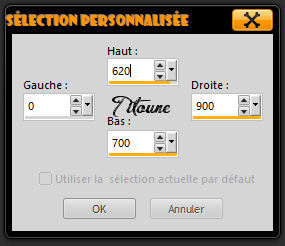
8. Capas_ Nueva capa de trama
Activar el elemento_ AMYMARIE01
9. Imagen_ Rotación_ Rotación Libre 90º a la izquierda
Todas las capas seleccionado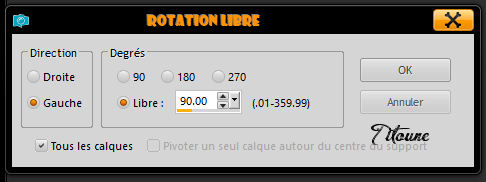
Edición_ Copiar
Regresar a vuestro trabajo con la selección activa
Edición_ Pegar en la selección
10. Efectos_ Complementos_ Mura's Meister / Perspective tiling
Height 70
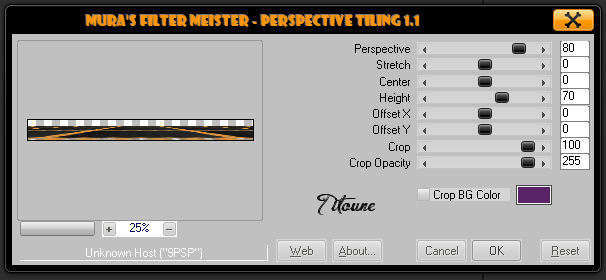
Selecciones_ Anular selección
11. Activar el elemento_ wire1
Edición_ Copiar
Edición_ Pegar como nueva capa
No lo muevas
Bajar la opacidad al 35%
12. Activar el elemento_ bubbles
Edición_ Copiar
Edición_ Pegar como nueva capa
Colocar en la parte izquierda interna del marco
Ver efecto final
3, -3, 30, 3 Color negro
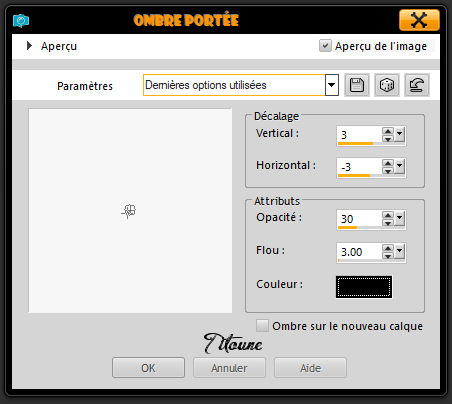
Capas_ Duplicar
Imagen_ Espejo
Capas_ Fusionar hacia abajo
Capas_ Duplicar
14. Regresar a la capa Marco
Efectos_ Efectos 3D_ Sombra
3, -3, 30, 3 Color negro
Repetir la sombra con los valores H -3 & V. 3
15. Activar el elemento_ drape1
Edición_ Copiar
Edición_ Pegar como nueva capa
Colocar en la parte superior izquierda
Ver efecto final
Efectos_ Efectos 3D_ Sombra
3, -3, 30, 3 Color negro
Capas_ Duplicar
Imagen_ Espejo
16. Activar el elemento_ flower 4
Edición_ Copiar
Edición_ Pegar como nueva capa
Colocar en la parte superior izquierda
Ver efecto final
Efectos_ Efectos 3D_ Sombra
3, -3, 30, 3 Color negro
Capas_ Duplicar
Colocar Como aquí

Capas_ Fusionar hacia abajo
Capas_ Duplicar
Imagen_ Espejo
17. Activar el elemento_ wordart
Edición_ Copiar
Edición_ Pegar como nueva capa
Colocar en la parte superior
Ver efecto final
Efectos_ Efectos 3D_ Sombra
Mismos valores que la vez anterior
18. Activar el elemento_ pawchain1
Edición_ Copiar
Edición_ Pegar como nueva capa
Colocar en la parte izquierda
Ver efecto final
Efectos_ Efectos 3D_ Sombra
Mismos valores que la vez anterior
Capas_ Duplicar
Imagen_ Espejo
19. Activar el elemento_ candle2
Edición_ Copiar
Edición_ Pegar como nueva capa
Colocar en la parte infeior derecha
Ver efecto final
Efectos_ Efectos 3D_ Sombra
Mismos valores que la vez anterior
20. Activar el elemento_ candle1
Edición_ Copiar
Edición_ Pegar como nueva capa
Colocar en la parte inferior derecha
Ver efecto final
Efectos_ Efectos 3D_ Sombra
Mismos valores que la vez anterior
21. Activar el elemento_ pearlstrings
Edición_ Copiar
Edición_ Pegar como nueva capa
Colocar en la parte derecha del marco
Ver efecto final
Efectos_ Efectos 3D_ Sombra
Mismos valores que la vez anterior
22. Activar el elemento_ makeupbrush1
Edición_ Copiar
Edición_ Pegar como nueva capa
Colocar en la parte inferior derecha del marco
Ver efecto final
Efectos_ Efectos 3D_ Sombra
Mismos valores que la vez anterior
23. Activar el elemento_ kittylollipop
Edición_ Copiar
Edición_ Pegar como nueva capa
Colocar en la parte inferior derecha del marco
Ver efecto final
Efectos_ Efectos 3D_ Sombra
Mismos valores que la vez anterior
24. Activar el elemento_ cupcakekitty2
Edición_ Copiar
Edición_ Pegar como nueva capa
Colocar en la parte inferior derecha del marco
Ver efecto final
Efectos_ Efectos 3D_ Sombra
Mismos valores que la vez anterior
25. Activar el elemento_ cupcakekitty
Edición_ Copiar
Edición_ Pegar como nueva capa
Colocar en la parte inferior derecha del marco
Ver efecto final
Efectos_ Efectos 3D_ Sombra
Mismos valores que la vez anterior
26. Activar el elemento_ tribflower
Edición_ Copiar
Edición_ Pegar como nueva capa
Colocar en la parte inferior izquierda del marco
Ver efecto final
Efectos_ Efectos 3D_ Sombra
Mismos valores que la vez anterior
27. Activar el elemento_ tophat
Edición_ Copiar
Edición_ Pegar como nueva capa
Colocar en la parte inferior izquierda del marco
Ver efecto final
Efectos_ Efectos 3D_ Sombra
Mismos valores que la vez anterior
28. Activar el elemento_ bottle1
Edición_ Copiar
Edición_ Pegar como nueva capa
Colocar en la parte inferior izquierda del marco
Ver efecto final
Efectos_ Efectos 3D_ Sombra
Mismos valores que la vez anterior
29. Activar el elemento_ kittynailpolish
Edición_ Copiar
Edición_ Pegar como nueva capa
Colocar en la parte inferior izquierda del marco
Ver efecto final
Efectos_ Efectos 3D_ Sombra
Mismos valores que la vez anterior
30. Activar el elemento_ kittylipstick
Edición_ Copiar
Edición_ Pegar como nueva capa
Colocar en la parte inferior izquierda del marco
Ver efecto final
Efectos_ Efectos 3D_ Sombra
Mismos valores que la vez anterior
31. Activar el tube de vuestro gusto
Edición_ Copiar
Edición_ Pegar como nueva capa
Colocar como se indica o a vuestro gusto
32. Capas_ Duplicar
Capas_ Modo de capas_ Luz Débil
33. Nos situamos sobre la capa original
Efectos_ Efectos 3D_ Sombra
3, -3, 30, 3 Color negro
Repetir la sombra con los valores H -3 & V 3
34. Regresar a la capa superior en la pila de capas
Capas_ Nueva capa de trama
Selecciones_ Seleccionar todo
35. Activar el elemento_ paper10
Edición_ Copiar
Edición_ Pegar en la selección
36. Selecciones_ Modificar_ Contraer_ 5 pixels
Clic Delete_ Supr_ en vuestro teclado
Selecciones_ Invertir
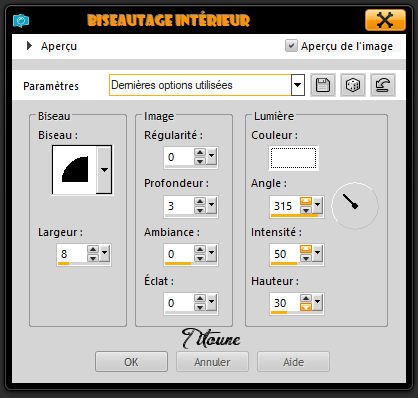
Selecciones_ Anular selección
38. Regresar a la capa inferior en la pila de capas
Edición_ Copiar
Selecciones_ Seleccionar todo
Imagen_ Recortar selección
39. Imagen_ Tamaño del lienzo
950 x 750 pixels
Centro_ Seleccionado
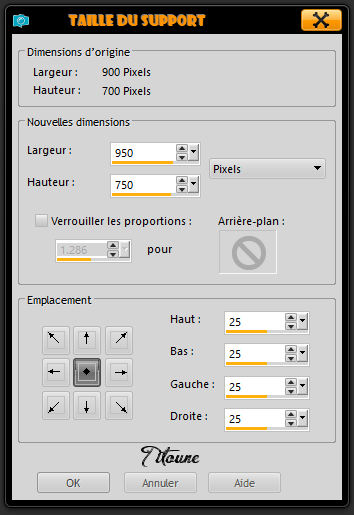
40. Capas_ Nueva capa de trama
Capas_Organizar_ Enviar abajo
Selecciones_ Seleccionar todo
Edición_ Pegar en la selección
41. Selecciones_ Modificar_ Contraer_ 25 pixels
Efectos_ Efectos 3D_ Biselado interior
Mismos valores
Selecciones_ Invertir
Selecciones_ Convertir selección en capa
42. Efectos_ Complementos_ Eye Candy 4000 / HSB Noise
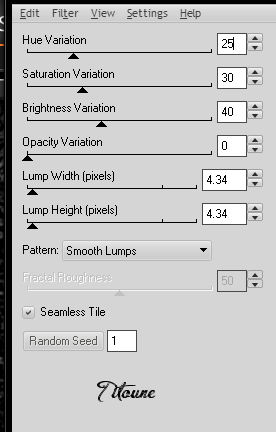
Selecciones_ Anular selección
43. Firmar vuestro trabajo
Capas_ Fusionar visibles
Guardar en formato JPG optimizado
Hemos terminado nuestro trabajo
Espero que hayas disfrutado haciéndolo tanto como Titoune creándolo
Si tienes algún problema contacta con Titoune o en el correo de la web
El grupo PSP de Titoune
La Danse des Pinceaux
Titoune
Creado el 24 de noviembre de 2018
